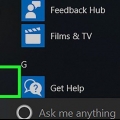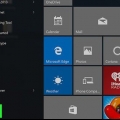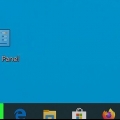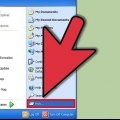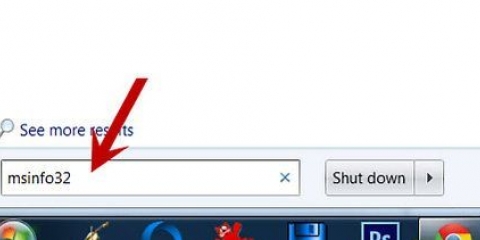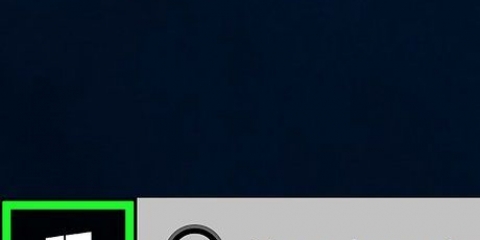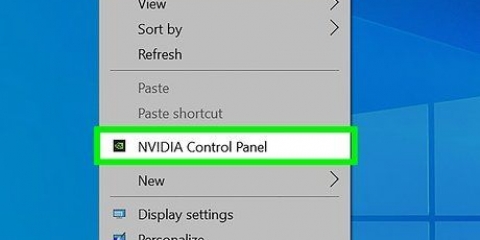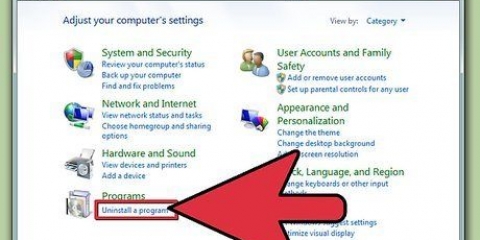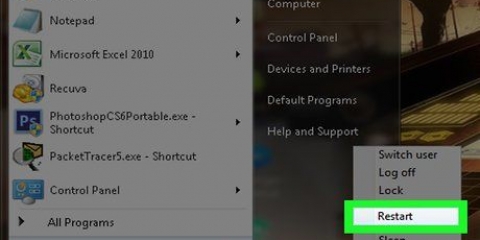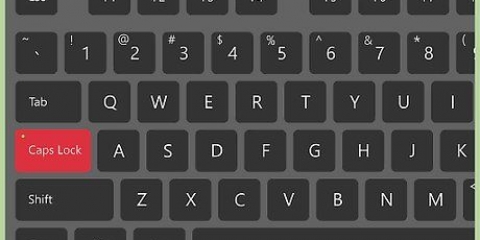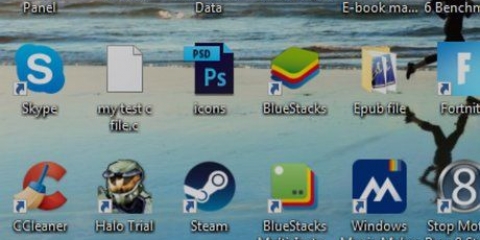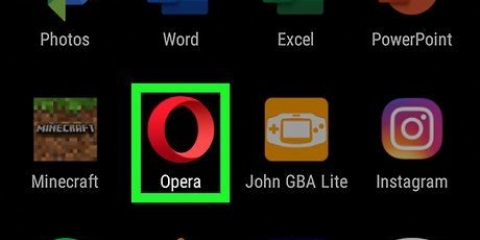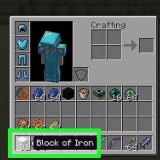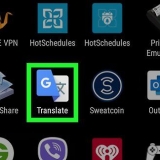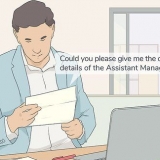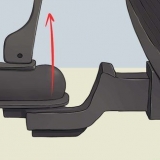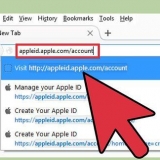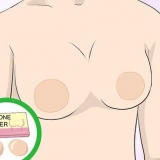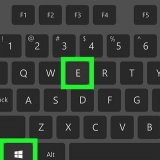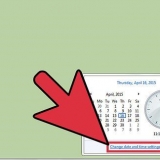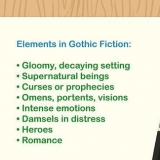Aufrufen des bios
Müssen Sie Ihr Startgerät ändern oder Ihre Systemuhr einstellen?? Das BIOS ist der richtige Ort. Das BIOS steuert alle unteren Funktionen Ihres PCs und Sie müssen darauf zugreifen, wenn Sie etwas ändern möchten. Der Zugriff auf das BIOS variiert je nach Computer, aber das Standardverfahren ist überall gleich.
Schritte
Methode 1 von 2: Aufrufen Ihres BIOS

1. Starte deinen Computer neu. Da das BIOS die grundlegendsten Funktionen Ihres Systems steuert, müssen Sie es vor dem Laden von Windows öffnen.

2. Drücken Sie die Setup-Taste. Sobald Sie das Logo des Herstellers sehen, drücken Sie die angezeigte Taste, um das Setup oder das BIOS aufzurufen. Die gebräuchlichsten Tasten sind F1, F2 und Delete.
Wenn Sie die Taste nicht rechtzeitig drücken, wird Windows geladen und Sie müssen Ihren Computer neu starten.

3. Navigieren im BIOS. Nachdem Sie das BIOS geladen haben, können Sie mit der Tastatur durch die Menüs navigieren. Deine Maus wird wahrscheinlich nicht funktionieren. Sie können das BIOS verwenden, um die Standardeinstellungen Ihrer Hardware zu ändern.
Methode 2 von 2: Geben Sie die UEFI-Einstellungen für Windows 8 ein

1. Öffnen Sie das Charms-Menü und klicken Sie auf die Schaltfläche Einstellungen. Sie können das Charms-Menü aufrufen, indem Sie Ihre Maus in die obere rechte oder obere linke Ecke des Bildschirms bewegen.
- Wenn Sie Windows 8 verwenden, haben Sie wahrscheinlich bemerkt, dass die Startsequenz Ihres Computers zu schnell ist, um die Setup-Taste zu drücken. Aus diesem Grund bietet Ihnen Windows 8 die Möglichkeit, in ein erweitertes Menü zu booten. Sie können dies in Windows tun.

2. Klicken Sie auf die Schaltfläche Ein/Aus.

3. Liebt .Umschalten und klicken "Neustart".

4. Klicken Sie auf „Fehlerbehebung“ und dann "Erweiterte Optionen".

5. klicke auf "UEFI-Firmware-Einstellungen". Möglicherweise müssen Sie erneut klicken "Neustart" muss klicken.
Ermöglicht Ihnen, die UEFI-Einstellungen zu ändern, die den BIOS-Einstellungen entsprechen.
Warnungen
- Ändern Sie die Einstellungen im BIOS nicht, wenn Sie nicht sicher sind, was Sie tun.
Оцените, пожалуйста статью